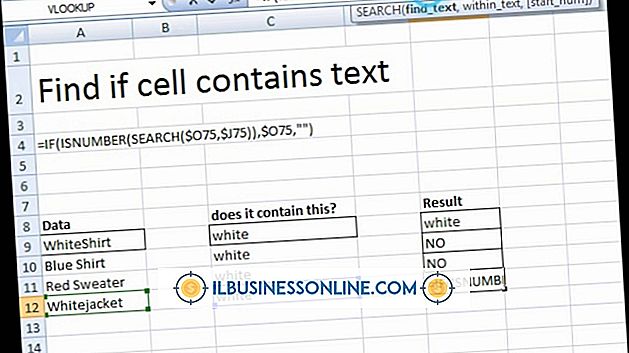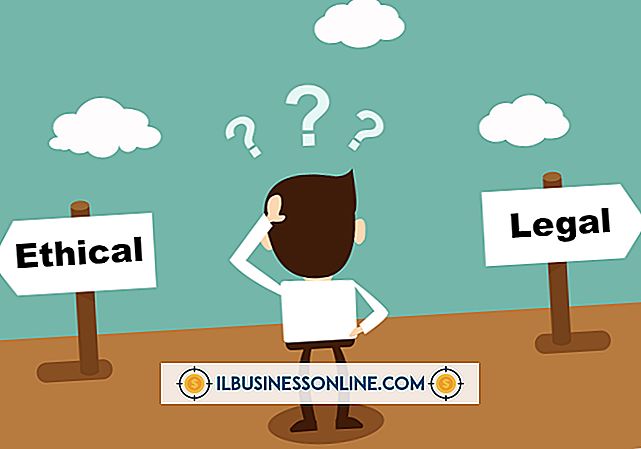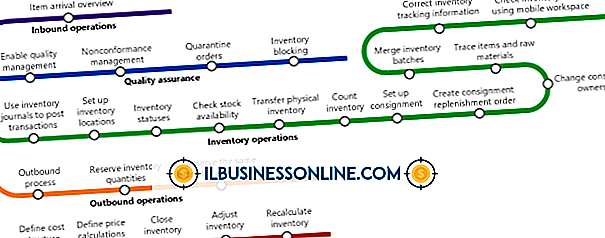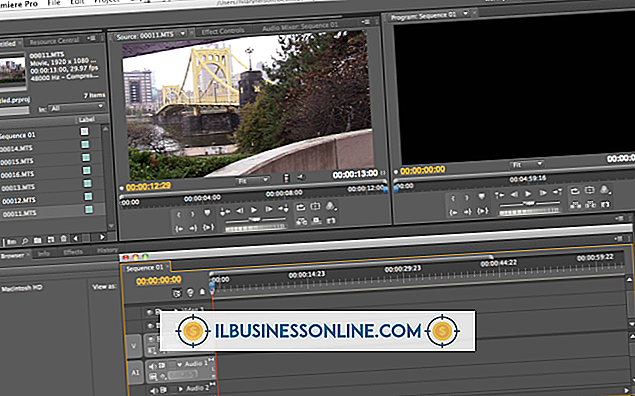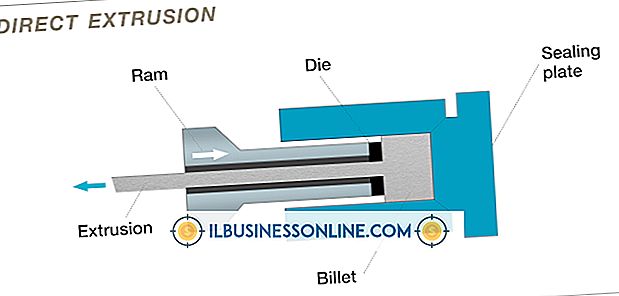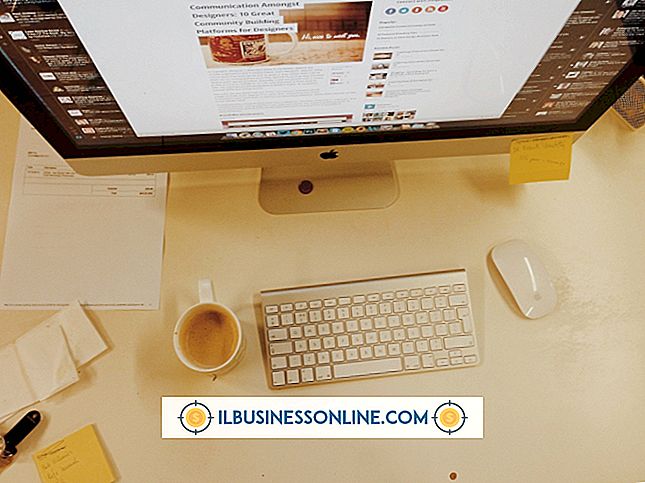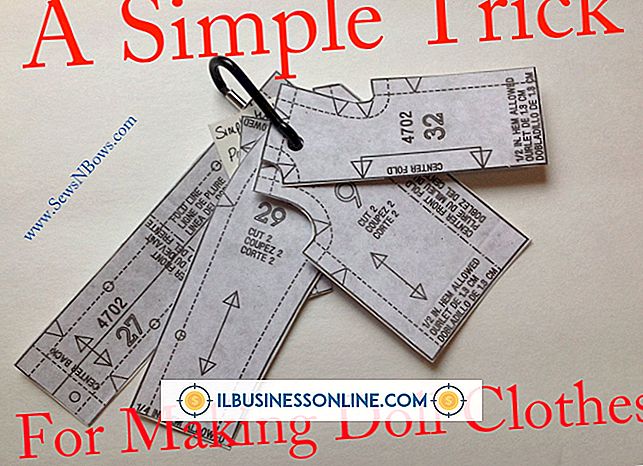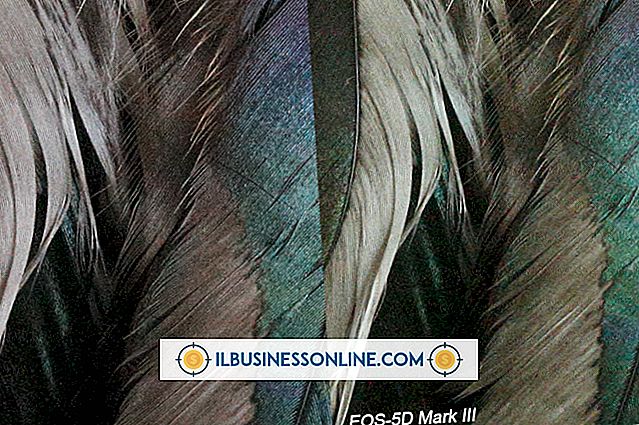Een printerstoring verhelpen

Als u vaak uw kantoorprinter gebruikt voor het afdrukken van brieven, formulieren en andere zakelijke documenten, zijn papieropstoppingen iets waar u waarschijnlijk al een paar keer mee te maken hebt gehad. Papierstoringen kunnen om verschillende redenen optreden, zoals afdrukken op vreemd gevormde vellen of met een onjuist geplaatste schuifregelaar. De meeste papierstoringen veroorzaken geen blijvende schade als u ze op de juiste manier oplost.
Bereid de printer voor
Schakel de printer uit en haal de stekker uit het stopcontact voordat u aan de storing begint te werken. Als u aan een printer werkt terwijl deze is ingeschakeld, kan dit een elektrische schok veroorzaken. Als het een laserprinter betreft, kan de fixeereenheid warmte produceren en brandwonden veroorzaken.
Open alle deuren en panelen waarmee u de binnenkant van de printer kunt zien. Als u een eenvoudige inkjetprinter hebt, kunt u waarschijnlijk alleen het bovenste paneel openen. Veel laserprinters hebben ook een achterdeur; zoek naar een grendel of knop die de deur opent. Afhankelijk van uw printer, moet u mogelijk ook de inkt- of tonercartridge verwijderen om erachter te kunnen kijken.
Verwijder de Jam
Zoek het vel papier vast in de printer, pak de hoeken met beide handen vast en trek voorzichtig. Trek indien mogelijk het papier in de richting waarin het hoort te gaan om te voorkomen dat de printer wordt beschadigd. U kunt weerstand voelen als u het papier eruit trekt. Blijf het papier langzaam uittrekken om te voorkomen dat een deel van het vel eraf scheurt terwijl het nog in de machine zit. Als u het papier niet via de voorkant van de printer kunt verwijderen, trekt u het uit het achterpaneel, als uw printer er een heeft. Als u gescheurde snippers ziet, moet u deze in de machine grijpen en voorzichtig verwijderen.
Wis de wachtrij
Als er een papierstoring is, wordt de afdruktaak hoogstwaarschijnlijk weergegeven als een fout in de afdrukwachtrij van Windows. De taak blijft in de wachtrij totdat u deze wist. Om de taak te verwijderen, klikt u op de knop "Start" en typt u "services". Selecteer vervolgens "Services" in de resultatenlijst. Blader omlaag en klik op "Print Spooler" en klik vervolgens op "Stop" bovenaan het venster. Klik nogmaals op de knop "Starten" en typ "verkenner" en klik vervolgens op "Windows Verkenner" in de zoekresultaten. Type "% windir% \ System32 \ spool \ PRINTERS" (zonder aanhalingstekens) in de locatiebalk en druk op "Enter". Als u wordt gevraagd om UAC-toegang, klikt u op 'Accepteren'. Er verschijnt een lijst met bestanden in de wachtrij; klik met de rechtermuisknop op elke en selecteer 'Verwijderen'. Keer terug naar het venster Services en klik op "Start" om de Print Spooler-service opnieuw in te schakelen.
het voorkomen
Gebruik altijd gewoon wit papier tijdens het afdrukken. Gebruik geen papier dat te dik is of in een ongewone vorm wordt gesneden. Als u papier van verschillende formaten moet gebruiken, meng dan niet de verschillende vellen in de lade - verwijder één papiersoort voordat u een ander plaatst. Raadpleeg de gebruikershandleiding van uw printer voordat u een nieuwe papiersoort plaatst om te controleren of de machine deze kan accepteren. Controleer voordat u gaat afdrukken of het papier correct is uitgelijnd; verander indien nodig de documentschuifregelaars naar de juiste breedte. Vul ten slotte de lade van de printer niet op.